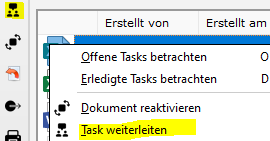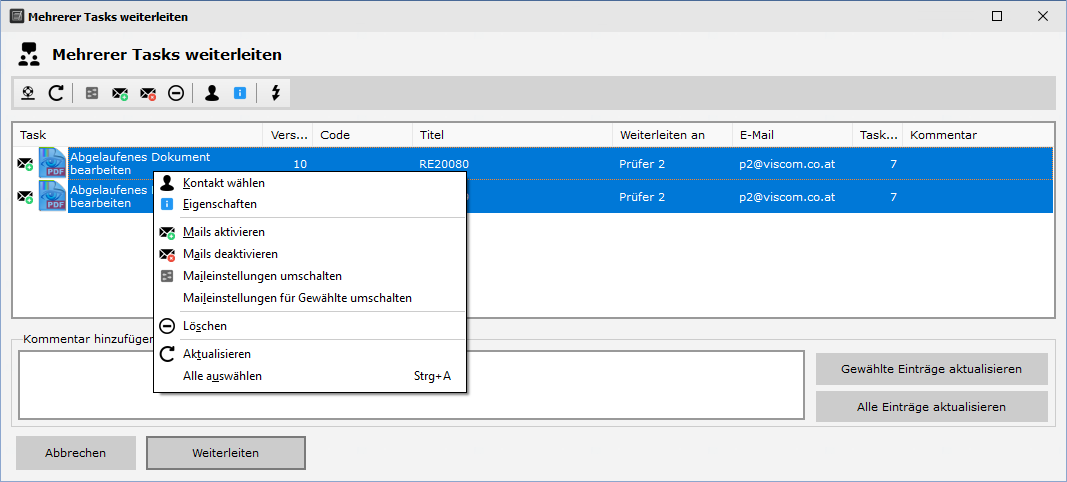Mehrere Tasks weiterleiten
Hauptkategorie: DLS - Onlinehandbuch
Ordner und Dokumente
Zugriffe: 2066
Mit "Task weiterleiten", können Sie Ihnen zugewiesene Tasks an eine andere Person weiterleiten, wenn Sie den z.B. die Aufgabe delegieren wollen, oder dieser Ihnen fälschlicherweise zugeordnet worden ist. Wenn Sie mehrere Tasks weiterleiten wollen, dann markieren Sie die Tasks in der Taskliste und rufen den oben gezeigten Button oder Menüpunkt auf.
Es öffnet sich ein Fenster in dem die Dokumente noch mal aufgelistet werden. In der Spalte "Weiterleiten an" wird der Empfänger der Weiterleitung angeführt. In der Spalte "E-Mail" die Mail Adresse des Empfängers. Wenn Sie den Empfänger ändern wollen, dann markieren Sie die entsprechenden Einträge und klicken auf den Button "Kontakt wählen"
Weiters können Sie auch noch einstellen, ob der Ersteller Verständigungs- Mails bekommen sollen. Bestätigen Sie dann mit "Weiterleiten" um den Vorgang abzuschließen.
Kommentare
Wenn Sie zu der Weiterleitung einen Kommentar hinzufügen wollen, haben Sie zwei Möglichkeiten. Sie wählen die Dokumente, die mit dem Kommentar versehen werden sollen aus - Geben den Kommentar ein und klicken auf den Button "Gewählte Einträge aktualisieren". Sollen alle Dokumente denselben Kommentar bekommen können Sie auch den Button "Alle Einträge aktualisieren" anklicken. Der Kommentar wird auch, so aktiviert, mit der Verständigungs- Mail verschickt.
Funktionen:
 | Löschen |
Löscht die gewählten Einträge aus der Liste. |
 | Aktualisieren |
Liest wieder alle Dokumente ein und zeigt sie wieder an. Damit kann man versehentlich gelöschte Einträge wieder anzeigen lassen. |
 | Kontakt wählen |
Um den Empfänger der Weiterleitung zu ändern, markieren Sie die Einträge in der Liste und klicken Sie auf den Button "Kontakt wählen". Wählen Sie den Kontakt aus der Liste und bestätigen Sie mit "OK" |
 | Informationen |
Zeigt zusätzliche Informationen zum Task an |
 | Weiterleiten |
Beginnt den Vorgang und leitet die Dokumente weiter. |
 | Mails aktivieren |
Aktiviert die Mails für alle Einträge. Aktiviert wird nur, wenn auch eine E-Mail Adresse angegeben ist. |
 | Mails deaktivieren |
Deaktiviert die Mails für alle Einträge |
 | Maileinstellungen umschalten |
Schaltet die Maileinstellungen um. Aktivierte werden deaktiviert und vice versa |